
Med den senaste uppdateringen till GarageBand för iOS har en rad nya funktioner lagts till. Användare kan nu skapa sylt sessioner, dela låtar med Facebook och skicka låtar till iCloud. Medan jam sessioner och dela din senaste låt på Facebook är båda stora nya funktioner, visar iCloud att vara mest användbar.
Genom att skicka dina låtar eller projekt till iCloud kan du enkelt säkerhetskopiera och dela låtar mellan iOS-enheter. Om du startar ett projekt på din iPhone och vill slutföra redigering av det på din iPad, skicka det till iCloud och titta på det som visas magiskt på alla dina iOS-enheter.
För att komma igång måste du se till att iCloud är påslagen i GarageBand. När du tittar på alla dina låtar i GarageBand trycker du på + -ikonen och slår sedan på iCloud. Upprepa dessa steg på varje iOS-enhet som du vill att GarageBand ska använda iCloud på. iCloud-support med GarageBand är bara tillgängligt på iPhone 4 / 4S, fjärde gen iPod och alla iPads.
När du vill skicka en låt till iCloud trycker du på knappen Redigera och väljer en låt (eller låtar). Med iCloud aktiverat i appen kommer du nu att se en iCloud-ikon längs den övre fältet. Om du trycker på ikonen iCloud kommer du få en fråga och frågar om du vill skicka låten till iCloud.
När sången har laddats upp till iCloud ser du en iCloud-logotyp i det övre högra hörnet av låtminnebilden, vilket indikerar en lyckad uppladdning och det faktum att låten är lagrad i molnet.
När du öppnar GarageBand på en annan iOS-enhet ser du miniatyren för sången, men nu har den en grön pil i det övre högra hörnet. Pilen indikerar att låten inte har laddats ner till din enhet än. När du trycker på miniatyrbilden laddas så låten från iCloud.
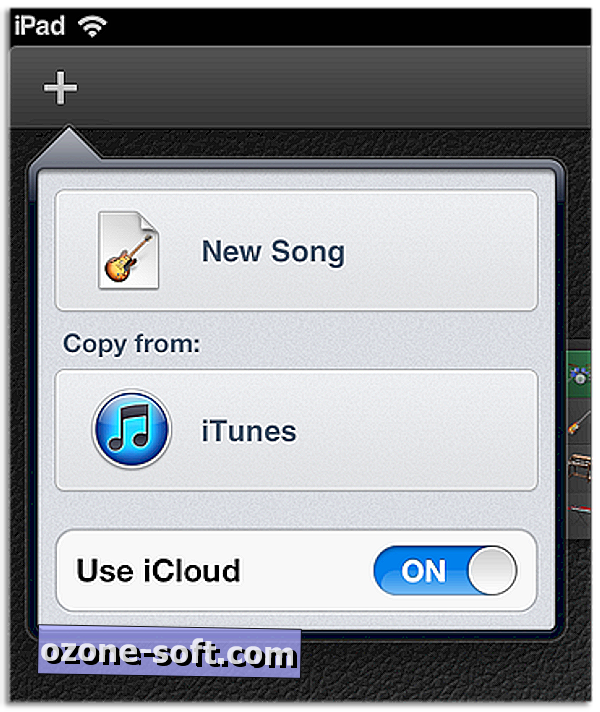
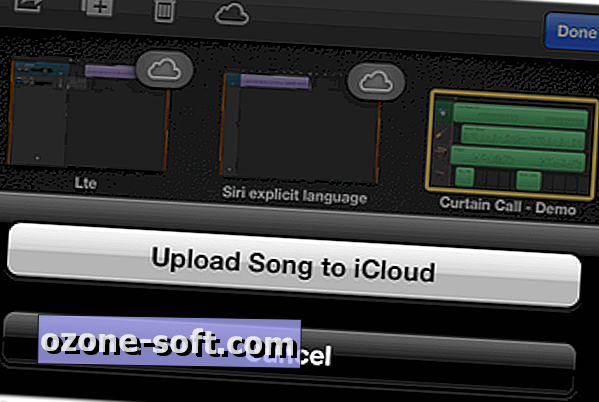
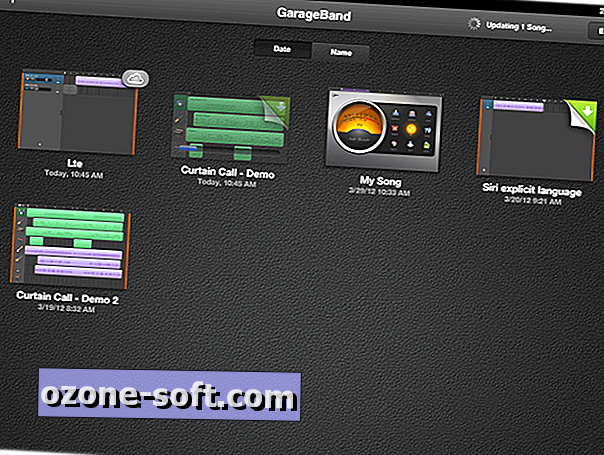
När du avslutar redigering av en sång kommer den automatiskt att ladda upp ändringarna till iCloud.
När du har lagrat en låt i iCloud, kommer den att ta upp en del av din iCloud-lagringsallokering. Se till att hålla koll på dina iCloud-lagringsnivåer och ta bort alla låtar som du inte längre behöver lagras i iCloud. GarageBand-låtar kan vara, och oftare är det ganska stora filer. Du kan ta bort en låt från iCloud genom att upprepa steg 2, men genom att välja den låt som redan har laddats upp. I stället för att bli ombedd om du vill ladda upp, kommer du att uppmanas att bekräfta att du vill ta bort låten från iCloud.
Tyvärr är Apple ännu inte ett officiellt sätt att använda de iCloud-lagrade filerna med GarageBand på OS X. Du måste hålla fast vid synkronisering via iTunes för att dela med din Mac. Kanske iCloud synkroniseras med OS X är en funktion vi måste vänta på OS X Mountain Lion att se.













Lämna Din Kommentar